آموزش ابزار Ahrefs
در بخش اول آموزش ابزار Ahrefs به معرفی این ابزار پرداختیم در این مطلب به معرفی سایر قسمت ها می پردازیم. بعد از تهیه اشتراک ابزار Ahrefs مهم ترین بخش نحوه صحیح جستجوی یک آدرس است. همانطور که در عکس مشاهده می کنید در سمت چپ مشخص می کنید که URL شما از کدام نوع است Http یا Https توصیه میکنم که این بخش را روی قسمت http+https قرار دهید تا تمامی موارد کلی مربوط به URL شما را آنالیز کند.بخش میانی که در آن باید آدرس URL خود را وارد کنید ، سمت راست این ابزار شامل ۴ قسمت است :
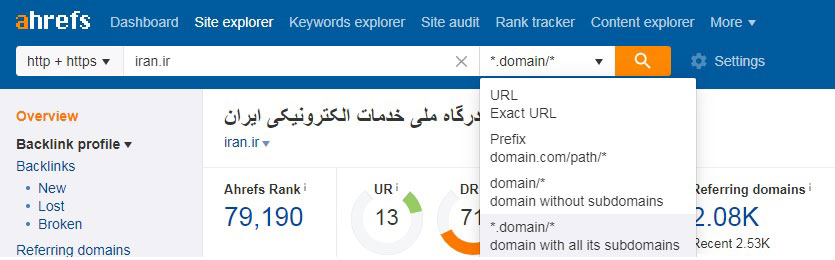
- Exact URL : با انتخاب این گزینه فقط گزارشات و آنالیزهای مربوط به همان ادرسی که وارد کرده اید را یه شما ارائه خواهد داد.
- Path : با انتخاب کردن این گزینه علاوه بر گزارشات URL وارد شده گزارشات مربوط به صفحات آن URL هم نمایش داده خواهد شد. به عنوان مثال اگر URL : test.com/blog تمامی اطلاعات زیر مجموعه این دامنه هم مشاهده می شود test.com/blog/seo
- Domain : با انتخاب این گزینه گزارشات مربوط به کل دامنه نمایش داده خواهد شد و دیگر محدود نیست به فقط یک URL
- Subdomain : این گزینه علاوه بر اطلاعات کامل URL تمامی اطلاعات زیر دامنه های مختلف سایت را هم نشان خواهد داد.
پس قبل از آنالیز دامنه حتما به این موارد دقت کنید تا تنظیمات را به خوبی انجام داده باشید و گزارشی که برای شما نمایش داده می شود گزارش ارزشمندی باشد.
آموزش ابزار Ahrefs Rank-Ahrefs
پس از وارد کردن URL ابزار Ahrefs گزارش کامل آن URL را برای شما به نمایش می گذارد که در حالت کلی شامل این موارد است:این بخش ابزار Ahrefs با دیتابیس بزرگی که دارد به سایت شما رتبه می دهد که البته این رتبه زیاد مهم نمی باشد.

- Ahrefs Rank : این بخش ابزار Ahrefs با دیتابیس بزرگی که دارد به سایت شما رتبه می دهد که البته این رتبه زیاد مهم نمیباشد.
- UR و DR : این دو گزینه به ترتیب ارزش صفحه و ارزش دامنه سایت را به شما گزارش می دهد.
- Backlinks : همانگونه که از نام این پارامتر مشخص است اطلاعات کل بک لینک های سایت شما را نمایش می دهد.
- Referring Domain : این گزینه فقط بیانگر تعداد دامنه هایی است که به سایت شما لینک داده اند.
- Organic Keywords : این گزینه آمار ارگانیک کیورد را به شما نشان خواهد داد (بازدید هایی به عنوان ارگانیک در نظر گرفته می شوند که از طریق موتور جستجوگر کاربر به سایت شما وارد شده است نه از طریق لینک هایی که برخی سایت ها در اعضای دریافت مبلغ به سایت شما لینک میدهند)
- Organic Traffic : این گزینه هم مانند پارامتر قبلی است با این تفاوت که آمار ارگانیک ترافیک را به شما می دهد.
- Traffic Value : این گزینه آمار ترافیک پولی شما را نمایش می دهد.
آموزش ابزار Backlink Profile – Ahrefs
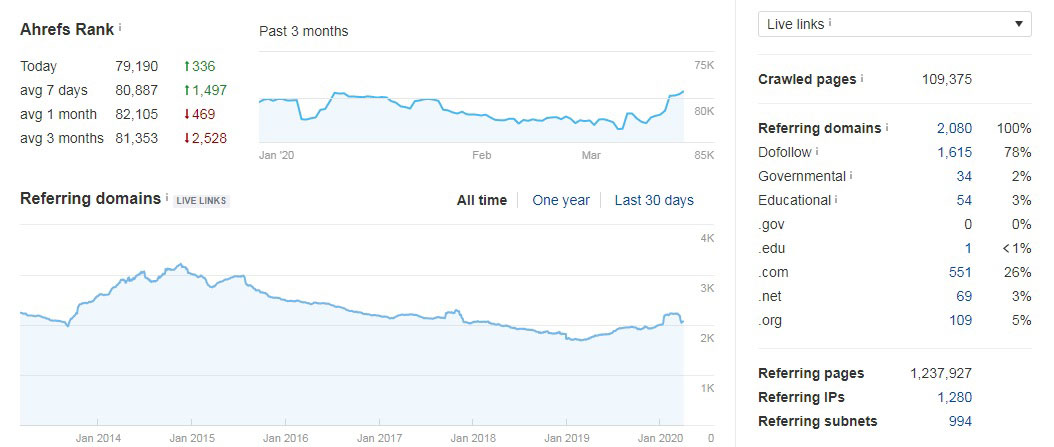
آموزش ابزار New & Lost referring domains – Ahrefs
در بخش پایین گزینه New & Lost referring domains و New & lost backlink گزینه Referring Domain ها و backlink های ایجاد و حذف شده نمایش داده می شوند.رنگ آبی نشانگر ساخته شده و رنگ نارنجی نشانگر حذف شده هستند.
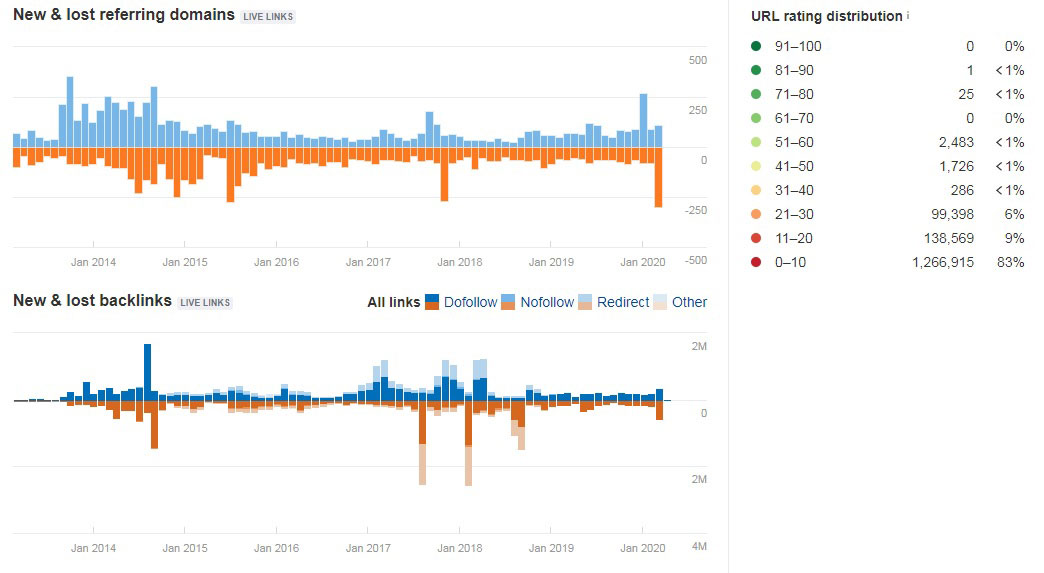
CTLDs distribution
میزان پراکندگی بک لینک های شما را نشان می دهد در این نمودار میتوانید مشاهده کنید که چه تعداد بک لینک از کشورهای مختلف با دامین های متفاوت گرفته اید.
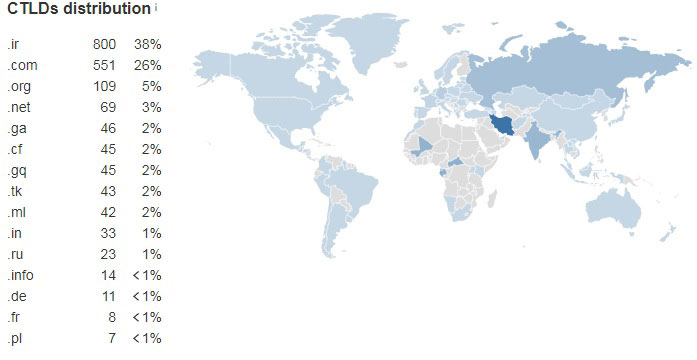
Anchors
در این بخش گزارشی از انکر تکست های بک لینک های شما قابل نمایش است گاها برخی از انکر تکست ها نامرتبط است که تازه متوجه عمق فاجعه می شوید.
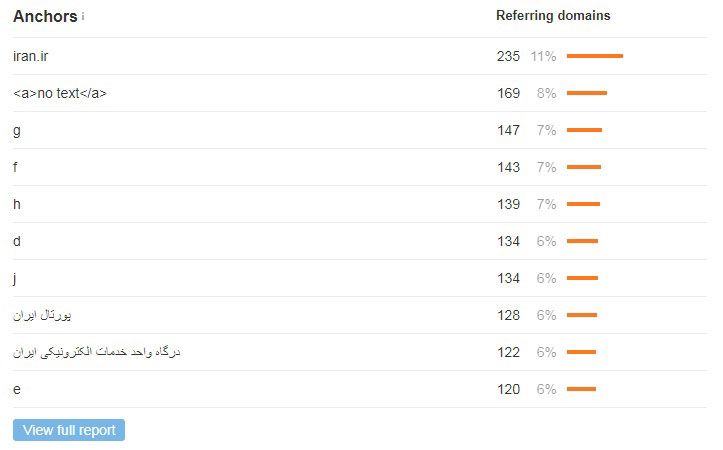
در بخش های بعدی به معرفی سایر قسمت های این ابزار به صورت کامل خواهیم پرداخت.
سلام ممنون بابت این مقاله و امکان استفاده از سرویس پریمیوم این ابزار ها
من برای سایت خودم دارم از ahrefs , moz استفاده میکنم و واقعا خوبه
روی بعضی کلمه کلیدی ها سایت خودم اپل سنتر از دیجیکالا و ترب و زومیت و خیلی های دیگه بالاتر بود
سلام
اکانت اچرف رو دیگه ارائه نمکنید؟